Tento tutoriál vás naučí, jak přejmenovat hostující virtuální stroj KVM z příkazového řádku v Linuxu. Na mém KVM serveru mám několik virtuálních počítačů s různými verzemi Linuxu . Z důvodu snadné orientace vždy pojmenuji každý virtuální počítač verzí OS nebo aplikací, která na daném virtuálním počítači aktuálně běží. Pokud například virtuální počítač běží s minimální edicí CentOS 8, pojmenoval bych jej jako „centos8“. Pokud je v systému CentOS 8 nainstalován webový server Apache VM, pak by jméno hosta KVM bylo „apache_centos8“ a tak dále. Dnes bych chtěl otestovat Nginx na CentOS 8 VM, takže jsem ho přejmenoval na „nginx_centos8“, jak je popsáno níže.
Přejmenovat hostující virtuální počítač KVM v Linuxu
Název virtuálního počítače na KVM můžeme změnit pomocí virsh nástroj příkazového řádku dvěma způsoby:
- Pomocí příkazu "domrename",
- Ruční úprava konfiguračního souboru XML virtuálního počítače.
Nejprve uvidíme, jak přejmenovat virtuální počítač KVM pomocí příkazu "virsh domrename".
1. Přejmenujte virtuální počítač KVM pomocí "virsh domrename"
"virsh domrename" příkaz se používá k přejmenování domény. Tento příkaz změní aktuální název domény na nový název bez provedení jakýchkoli změn v konfiguračních souborech.
Typické použití příkazu "virsh domrename" je:
virsh domrename <old-name> <new-name>
Upozorňujeme, že doména musí být neaktivní a bez snímků nebo kontrolních bodů.
Nejprve se ujistěte, že je hostující virtuální stroj KVM vypnutý.
$ virsh list --all
Ukázkový výstup:
Id Name State ------------------------------- - centos8 shut off - centos8-uefi shut off
Jak můžete vidět, mám dva hosty KVM a oba jsou vypnuti.
Pokud je virtuální počítač spuštěný, jednoduše jej vypněte příkazem:
$ virsh shutdown centos8
Nyní přejmenuji hostující počítač "centos8" na "nginx_centos8" pomocí příkazu "domrename", jak je uvedeno níže:
$ virsh domrename centos8 nginx_centos8
Po úspěšném přejmenování byste měli vidět výstup jako níže:
Domain successfully renamed
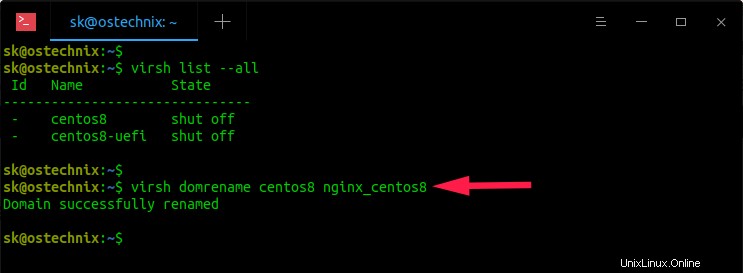
Nyní ověřte, zda byl název virtuálního počítače skutečně změněn nebo ne:
$ virsh list --all
Ukázkový výstup:
Id Name State -------------------------------- - centos8-uefi shut off - nginx_centos8 shut off
Můžete to také ověřit z Virt-manager aplikace také.
Otevřete Virt-manager a dvakrát klikněte na virtuální počítač a poté klikněte na Zobrazit podrobnosti o virtuálním hardwaru ikonu na liště nabídek. Název virtuálního počítače uvidíte pod Přehledem sekce.
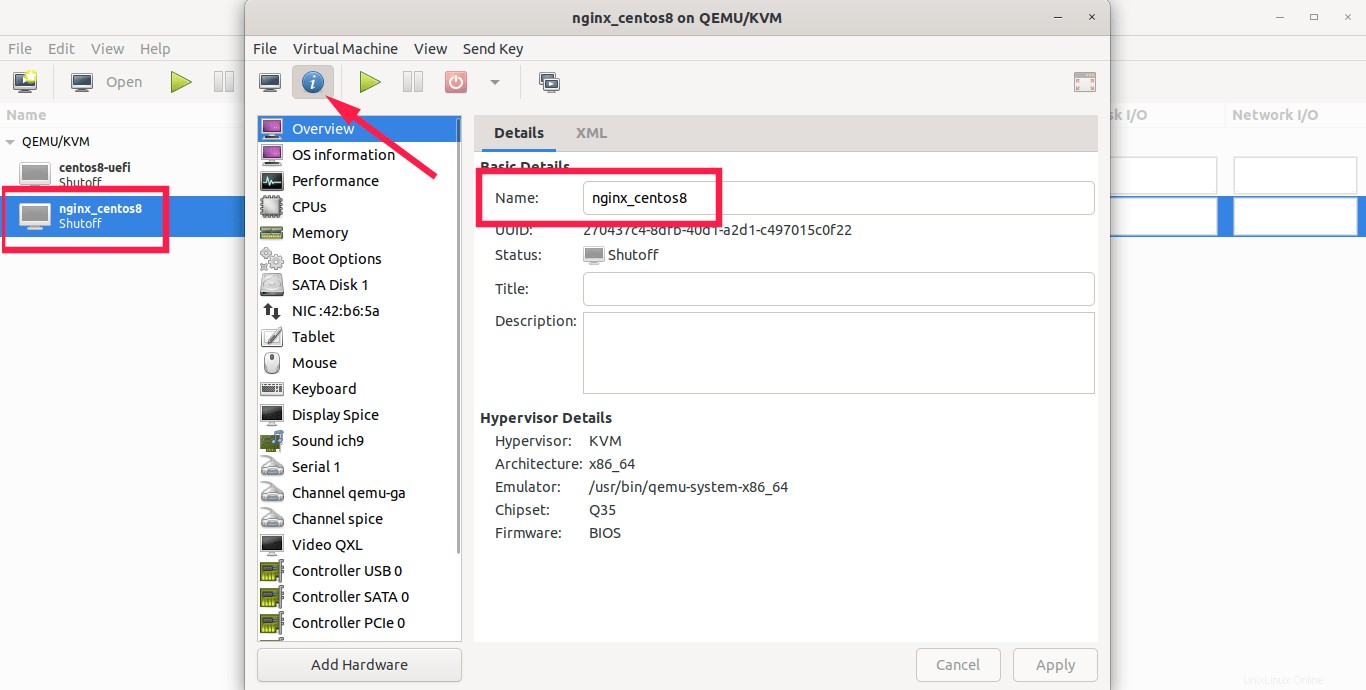
A je to. Úspěšně jsme přejmenovali VM s názvem „centos8“ na „“nginx_centos8“. Je to pouze jednořádkový příkaz a je velmi snadno zapamatovatelný.
Dále uvidíme ruční způsob, který vyžaduje určité úpravy v konfiguračním souboru XML virtuálního počítače.
2. Přejmenujte virtuální stroj KVM úpravou jeho souboru XML
Ujistěte se, že virtuální počítač, který se chystáte přejmenovat, je vypnutý.
$ virsh list --all
Pokud je virtuální počítač aktuálně spuštěný, jednoduše jej vypněte příkazem:
$ virsh shutdown centos8
Nyní exportujte podrobnosti konfigurace staré domény (VM) do nové domény pomocí příkazu:
$ virsh dumpxml centos8 > nginx_centos8.xml
Výše uvedený příkaz zkopíruje starou konfiguraci do nového konfiguračního souboru s názvem "nginx_centos8.xml" a uloží jej do aktuálního adresáře.
Zrušit definici staré domény, tj. odstranit stávající konfiguraci staré domény:
$ virsh undefine centos8
Ukázkový výstup:
Domain centos8 has been undefined
Upravte nový konfigurační soubor pomocí preferovaného textového editoru:
$ nano nginx_centos8.xml
Přejděte na
domain type='kvm'> <name>nginx_centos8</name> <uuid>270437c4-8dfb-40d1-a2d1-c497015c0f22</uuid> <metadata> [...]
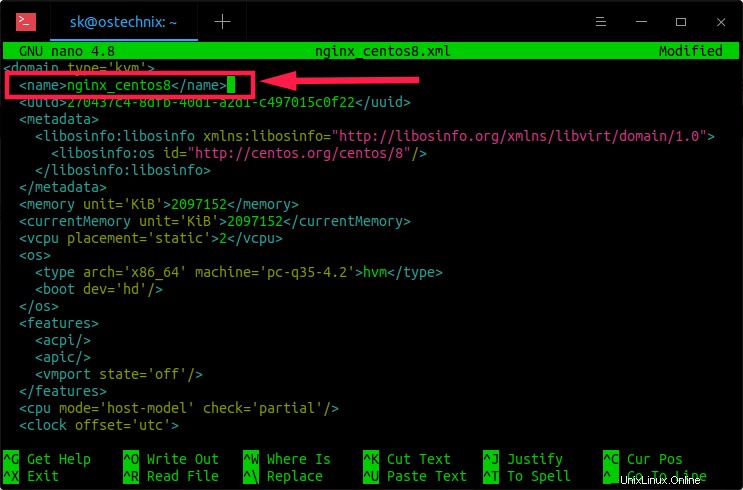
Definujte nový virtuální hostující počítač KVM pomocí nového konfiguračního souboru XML:
$ virsh define nginx_centos8.xml
Ukázkový výstup:
Domain nginx_centos8 defined from nginx_centos8.xml
Nakonec spusťte nový hostující počítač s novou konfigurací XML:
$ virsh start nginx_centos8
Ukázkový výstup:
Domain nginx_centos8 started
Ověřte, zda je spuštěn nový virtuální stroj KVM:
$ virsh list --all
Ukázkový výstup:
Id Name State -------------------------------- 2 nginx_centos8 running - centos8-uefi shut off
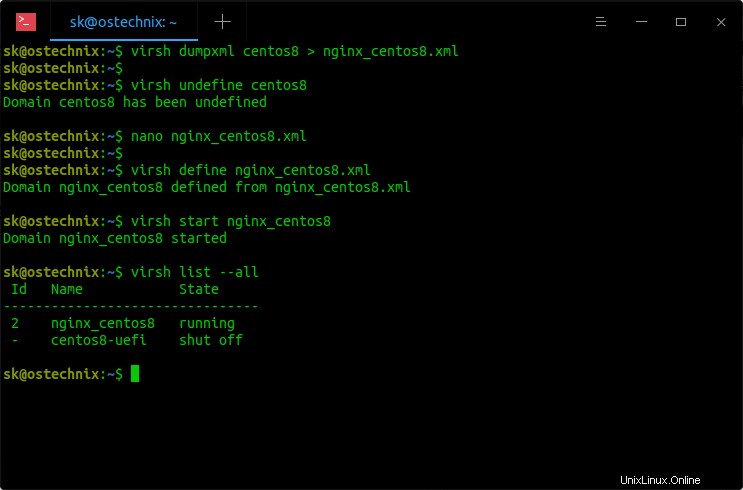
Můžete také ověřit, zda z grafického rozhraní Virt-manager, jak je popsáno v předchozí části.
Doufám, že to pomůže.